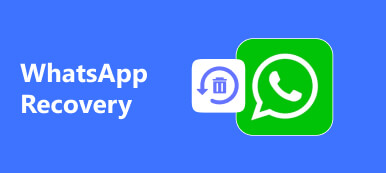WhatsApp to zawsze aplikacja, która zajmuje dużo miejsca w pamięci iPhone'a. Ważne jest, aby automatycznie wykonać kopię zapasową wiadomości czatu i filmów WhatsApp na iCloud. Co należy zrobić, jeśli kopia zapasowa WhatsApp utknęła na poziomie 0% lub zobaczysz komunikat „Blokada kopii zapasowej WhatsApp iCloud”? Dowiedz się więcej o 8 najlepszych metodach łatwego rozwiązania problemu z tego artykułu.

- Część 1. 8 metod naprawy WhatsApp iCloud Backup zatrzymany na iPhonie
- Część 2. Najlepsza alternatywa dla zablokowania WhatsApp Backup
Część 1. 8 metod, aby naprawić WhatsApp iCloud Backup zatrzymany na iPhonie
Metoda 1: Zresetuj ustawienia sieciowe
Aby wykonać kopię zapasową plików WhatsApp w usłudze iCloud, musisz zapewnić stabilne połączenie sieciowe. Po prostu napraw zablokowaną kopię zapasową WhatsApp resetowanie sieci twojego iPhone'a.
Krok 1 Idź do Ustawienia aplikacji na iPhonie, możesz wybrać Ogólne opcja. Udaj się do Ustawienia i dotknij Zrestartować ustawienia sieci opcja.
Krok 2 Następnie możesz wpisać hasło i potwierdzić ustawienia, dotykając Zrestartować ustawienia sieci ponownie, aby naprawić zablokowaną kopię zapasową WhatsApp.
Krok 3 Ponadto należy również wyłączyć ustawienia VPN, sprawdzić prawidłowe hasło Wi-Fi, a nawet wyłączyć osobisty hotspot.

Metoda 2: Sprawdź pamięć iCloud
Oczywiście, jeśli nie ma wystarczającej ilości miejsca dla iCloud, powinieneś również utknąć w kopii zapasowej WhatsApp iCloud. Oto metoda zwolnienia większej ilości miejsca na koncie iCloud.
Krok 1 Przejdź do aplikacji Ustawienia i dotknij konta Apple, aby znaleźć opcję iCloud. Możesz sprawdzić przestrzeń dyskową iCloud używaną do zwolnienia więcej miejsca na iPhonie.
Krok 2 Upewnij się, że aplikacja WhatsApp została już włączona w APLIKACJE ZA POMOCĄ ICLOUD lista. Stuknij w zarządzanie Storage opcja zmiany planu przestrzeni dyskowej lub usunięcia niektórych plików.
Krok 3 Po zwolnieniu miejsca możesz sprawdzić, czy tworzenie kopii zapasowej WhatsApp nadal się blokuje, czy możesz teraz bez problemu zsynchronizować pliki.

Metoda 3: Sprawdź stan systemu Apple
Upewnij się, że status systemu Apple działa dobrze, to kolejne skuteczne rozwiązanie, które pozwala zablokować kopię zapasową WhatsApp. Idź do Wsparcie menu dla Status systemu od swojego Apple i sprawdź istnienie jakiegokolwiek problemu z serwerem iCloud. Jeśli nie jest dostępny, wystarczy spróbować ponownie, gdy serwer ponownie wróci do normy.
https://www.apple.com/support/systemstatus/
Metoda 4: Twarde ponowne uruchomienie iPhone'a
Jeśli nie masz pojęcia o przyczynach zablokowania kopii zapasowej WhatsApp iCloud, zwykły twardy restart iPhone'a X//11/12/13/14/15 może być skuteczną metodą rozwiązania problemu.
Krok 1 Szybko naciśnij i puść Maksymalna objętość na telefonie iPhone X. Następnie możesz wykonać podobny proces, aby nacisnąć i zwolnić przycisk Ciszej przycisk.
Krok 2 Naciśnij i przytrzymaj przycisk Bok na telefonie iPhone X. Zignoruj Przesuń do wyłączenia interfejs i trzymaj Bok do momentu pojawienia się logo Apple na ekranie.

Metoda 5: Zmniejszenie częstotliwości automatycznego tworzenia kopii zapasowych
Jeśli masz dużą liczbę wiadomości i filmów WhatsApp, każdy proces tworzenia kopii zapasowej zajmie dużo czasu. Częste kopie zapasowe WhatsApp iCloud mogą spowodować, że ostatnia kopia zapasowa będzie niekompletna.
Krok 1 Przejdź do aplikacji WhatsApp na iPhonie i uzyskaj dostęp do Ustawienia na Twoim telefonie. Wybierz Czaty i zlokalizuj Chat Backup opcja wykonania kopii zapasowej historii czatu i multimediów.
Krok 2 Sprawdź opcję dla Automatycznego tworzenia kopii zapasowych, możesz dotknąć Automatycznego tworzenia kopii zapasowych zmienić z Daily opcja do Co tydzień opcja lub Miesięczne opcja zmniejszenia częstotliwości tworzenia kopii zapasowych.

Metoda 6: Zaktualizuj do najnowszego iOS
Gdy dostępna jest zaktualizowana wersja systemu iOS, która zawiera poprawkę dla drobnych błędów systemu operacyjnego, w tym problemów z blokowaniem kopii zapasowej WhatsApp, zawsze możesz zaktualizować wersję.
Krok 1 Idź do Ustawienia na iPhonie, możesz dotknąć Ogólne opcję i wybierz Aktualizacja oprogramowania aby sprawdzić, czy dostępna jest zaktualizowana wersja dla Twojego urządzenia iOS.
Krok 2 Gdy pojawi się nowa wersja, możesz dotknąć Pobierz i zainstaluj opcja aktualizacji do najnowszej wersji, aby sprawdzić, czy kopia zapasowa WhatsApp została już rozwiązana.

Metoda 7: Usuń ostatnią kopię zapasową WhatsApp
Jeśli kopia zapasowa WhatsApp utknęła z powodu magazynu iCloud, możesz usunąć ostatnią kopię zapasową WhatsApp i spróbować ponownie. Umożliwia łatwe tworzenie pełnej kopii zapasowej plików WhatsApp.
Krok 1 Idź do Ustawienia aplikację na iPhonie, wybierz iCloud opcję i wybierz zarządzanie Storage opcja. Umożliwia sprawdzenie całej pamięci iCloud w telefonie iPhone.
Krok 2 Wybierz ostatni plik kopii zapasowej, którego nie chcesz, pojawi się wyskakujące okienko z pytaniem, czy musisz wyłączyć tworzenie kopii zapasowej i usunąć wszystkie dane kopii zapasowej dla urządzenia. Wybierz Wyłącz i usuń opcja.

Metoda 8: Wykonaj kopię zapasową WhatsApp przez iTunes
Oczywiście, jeśli nadal nie możesz pozbyć się zablokowanej kopii zapasowej WhatsApp iCloud, możesz zamiast tego wykonać kopię zapasową plików WhatsApp w iTunes. Wystarczy postępować zgodnie z metodą zapisywania plików w iTunes, jak poniżej.
Krok 1 Podłącz swój iPhone do komputera za pomocą oryginalnego kabla USB. Następnie iTunes może wykryć podłączone urządzenie i uruchamia się automatycznie.
Krok 2 Kliknij urządzenie i wybierz Podsumowanie opcja, w której można znaleźć status iPhone'a. Stuknij w Utwórz kopię zapasową teraz przycisk, aby zapisać pliki z WhatsApp w iTunes.

Część 2. Najlepsza alternatywa dla zablokowania WhatsApp Backup
Jeśli nie chcesz zmieniać usługi iCloud lub nie możesz naprawić problemów z zablokowaniem kopii zapasowej WhatsApp iCloud, iOS Data Backup & Restore jest pożądanym rozwiązaniem do przesyłania i tworzenia kopii zapasowych wszystkich danych iOS z iPhone'a na komputer bez nadpisywania. Co więcej, możesz również ustawić hasło, aby z łatwością chronić prywatne informacje.
- Bezpiecznie przesyłaj i archiwizuj pliki wiadomości WhatsApp jednym kliknięciem.
- Przeglądaj i przywracaj wszystkie czaty i filmy WhatsApp bez nadpisywania.
- Ustaw hasło, aby chronić pliki WhatsApp, aby uzyskać większą prywatność.
- Obsługuje wszystkie popularne urządzenia iOS, wersje iOS, system i tak dalej.
Krok 1 Pobierz i zainstaluj alternatywę iCloud na swoim komputerze. Uruchom program i wybierz iOS Data Backup & Restore opcja przejścia do głównego interfejsu.

Krok 2 Wybierz iOS Data Backup opcja, którą możesz wybrać Standardowa kopia zapasowa lub Szyfrowana kopia zapasowa dla wiadomości i plików wideo WhatsApp.

Krok 3 Następnie możesz wybrać opcję Whats app & Attachments, aby rozwiązać problem z zablokowaniem kopii zapasowej WhatsApp, a nawet dodać inne pliki do kopii zapasowej.

Krok 4 Kliknij przycisk Dalej i wybierz folder plików, aby zapisać kopię zapasową. Następnie program wykona kopię zapasową wybranych danych z urządzenia iOS na komputerze.

Wnioski
Kiedy twój Kopia zapasowa WhatsApp utknęła, możesz dowiedzieć się więcej o 8 skutecznych metodach łatwego rozwiązania problemu. Ponadto możesz dowiedzieć się więcej na temat alternatywy dla tworzenia kopii zapasowych plików WhatsApp na komputerze. Jeśli masz jakieś pytania na ten temat, możesz udostępnić więcej szczegółów w komentarzach.